En anden tilgængelighed, der er indbygget lige i iOS, er Zoom. Ligesom VoiceOver blev det oprindeligt oprettet for at hjælpe personer med synshandicap med at få adgang til deres iPhone, iPad eller iPod touch. Zoom er lavet til dem, der har brug for forstørrede ting på skærmen, og det kan være temmelig nyttigt for os, der måske ikke har et specifikt synshandicap.
Nogle apps zoomer ind i selve appen, f.eks. Maps, Safari eller Google Earth. Det hjælper ikke, hvis du har brug for forstørrelse af knapperne og iOS -kontrollerne, eller teksten i apps som Mail, ikke?
Sådan konfigurerer du tingene med Zoom.
Tryk på din Indstillinger -app, og tryk på Generelt. Rul ned til tilgængelighedsindstillingerne. Når du trykker der, ser du muligheden for zoom og stor tekst. Tryk på Zoom, og skift den til ON med kontakten. Din skærm zoomer ind på standardindstillingen, og du ved muligvis ikke, hvor på skærmen du befinder dig, afhængigt af denne zoomfaktor. Frygt aldrig, da du kan trække rundt på skærmen med tre fingre for at orientere dig.
For at nulstille zoomen tilbage til den normale, 100% normale skærmforstørrelse, skal du trykke to gange med tre fingre. For at zoome tilbage til den sidste zoomindstilling skal du trykke to gange med tre fingre igen.
For at ændre zoomindstillingen skal du trykke to gange på skærmen med tre fingre, men i stedet for at give slip efter det andet tryk skal du trække dine tre fingre op for at zoome ind eller ned for at zoome ud. Husk, at du altid kan trykke to gange med tre fingre for at zoome tilbage til det normale, ikke-zoomede niveau.
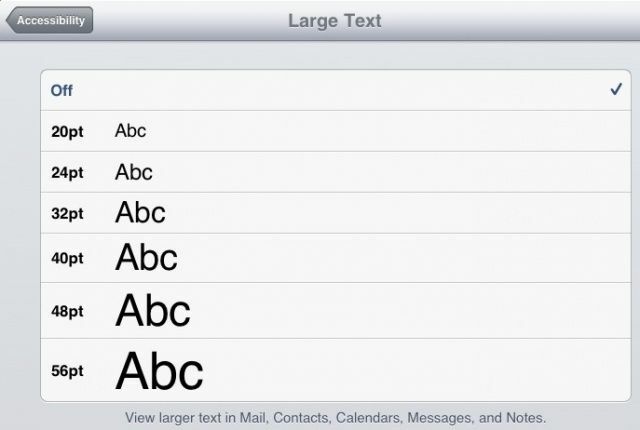
Nu skal du trykke på tilbage -pilen for at gå til hovedsiden Tilgængelighed. Tryk på Stor tekst denne gang, og tryk på den skriftstørrelse, du gerne vil have, at Mail, Kontakter, Kalendere, Beskeder og Noter skal vises i. På den måde, når du bruger disse apps, behøver du ikke at skele til at se den lille tekst, der passerer typisk deromkring.
Forhåbentlig vil du nu lettere kunne se tingene på din mindre skærm, uanset om du har en synshandicap, der kræver det, eller dine øjne bare bliver ældre, eller begge dele.

